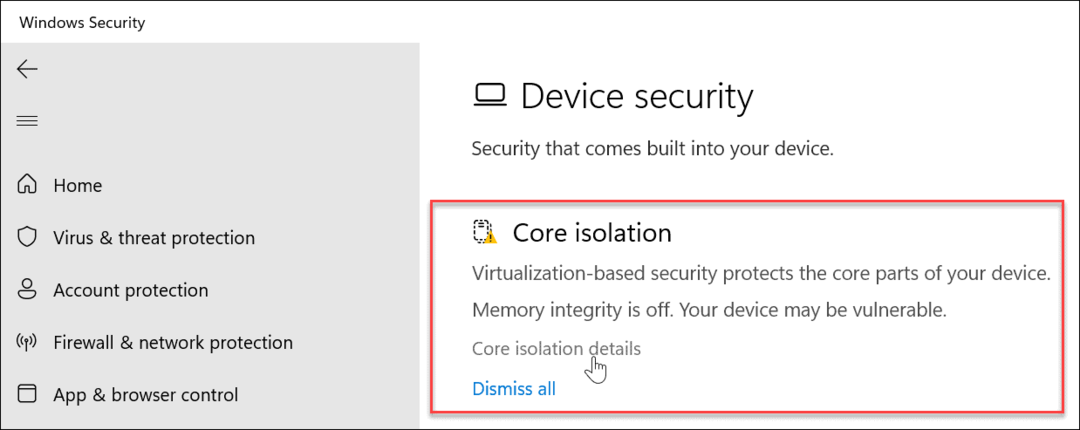Jak úplně zavřít týmy Microsoft na ploše
Microsoft Týmy Společnosti Microsoft Hrdina / / May 26, 2021

Poslední aktualizace dne

Když zavřete aplikaci Microsoft Teams na ploše, běží stále na pozadí. Stále vám zasílá oznámení a spotřebovává cenné systémové prostředky. Jeden po ruce, to je užitečné v případě, že nechcete přijít o důležité oznámení členů týmu. Přesto to může být nepříjemné a možná nebudete chtít tato oznámení, natož aby se používaly systémové prostředky. Zde je pohled na to, jak se můžete ujistit Microsoft Teams je zavřený, když jej zavřete.
Týmy Microsoft po spuštění stále běží na pozadí
Když zavřete verzi aplikace Microsoft Teams pro počítače, zjistíte, že ve skutečnosti stále běží.
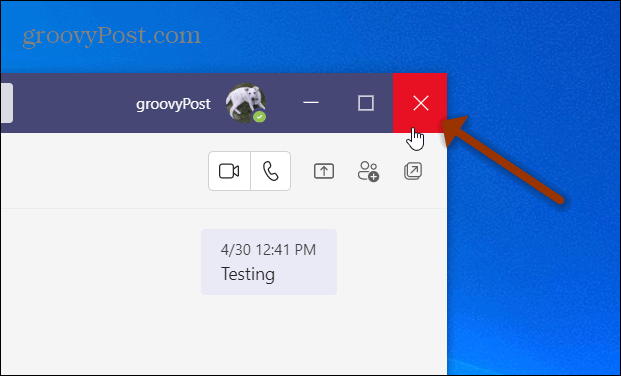
Stačí se podívat na systémovou lištu. Chcete-li jej úplně zavřít, můžete kliknout pravým tlačítkem na ikonu na hlavním panelu a kliknout na Přestat. Nebo jej můžete zavřít ze Správce úloh v počítači nebo Monitoru aktivity v systému macOS.
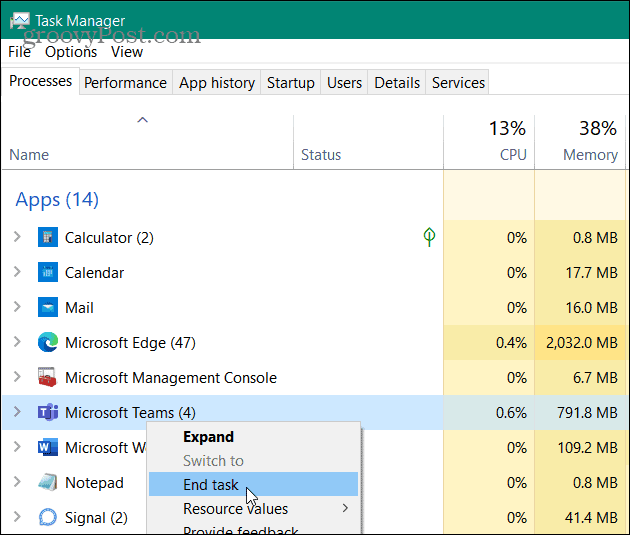
To mi připomíná, kdy by Skype při zavírání aplikace neopustil a vy byste museli skok přes obruče, aby se to opustilo.
Umožněte týmům Microsoftu úplné uzavření
Musíte udělat nějakou práci v Nastavení, aby se Microsoft Teams vypnul, když zavřete aplikaci.
Spusťte aplikaci Teams a klikněte na ikonu svého profilu v pravém horním rohu obrazovky. Poté klikněte na Nastavení z nabídky.
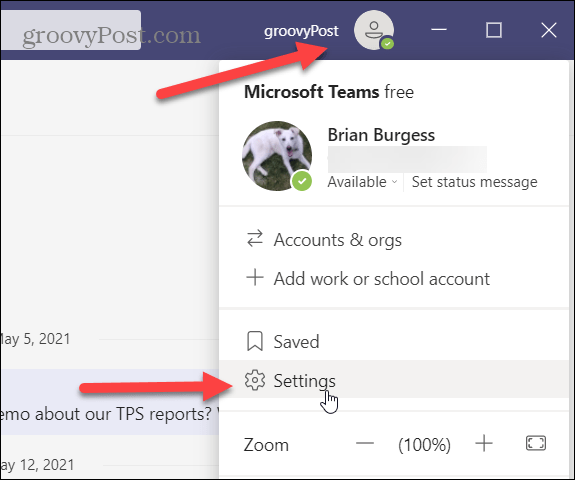
Dále klikněte na Karta Obecné a přejděte dolů do sekce „Aplikace“. Odtamtud zrušte zaškrtnutí „Při zavření nechte aplikaci spuštěnou" krabice.
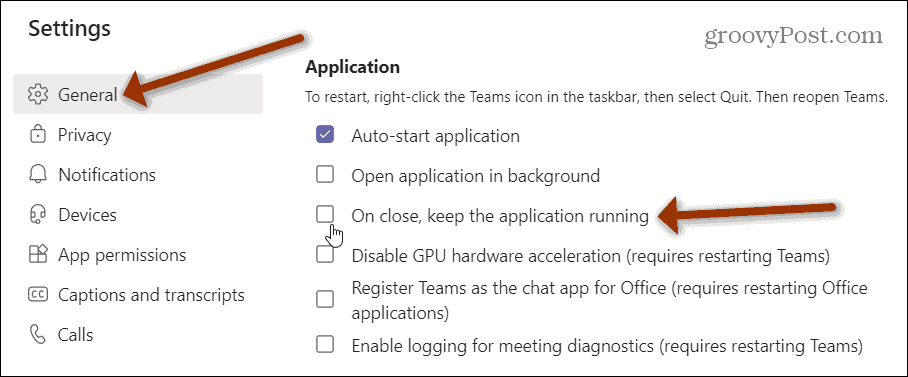
To je vše. Nastavení není nutné restartovat ani ukládat. Uloží se automaticky. Stačí zavřít Nastavení.
Až příště ukončíte aplikaci Microsoft Teams kliknutím na „X„Úplně se zavře a nebude stále běžet na pozadí.
A pokud potřebujete další pomoc s používáním Microsoft Teams, podívejte se na jak skrýt chat nebo jak sdílet svou obrazovku v týmech Microsoftu.
Jak vymazat mezipaměť, soubory cookie a historii prohlížení Google Chrome
Chrome dělá skvělou práci při ukládání historie procházení, mezipaměti a cookies, aby optimalizoval výkon vašeho prohlížeče online. Její způsob, jak ...
Porovnávání cen v obchodě: Jak získat ceny online při nakupování v obchodě
Nákup v obchodě neznamená, že musíte platit vyšší ceny. Díky zárukám shody cen můžete získat online slevy při nakupování v ...
Jak darovat předplatné Disney Plus digitální dárkovou kartou
Pokud vás baví Disney Plus a chcete jej sdílet s ostatními, zde je návod, jak si zakoupit předplatné Disney + Dárky za ...
Váš průvodce sdílením dokumentů v Dokumentech, Tabulkách a Prezentacích Google
Můžete snadno spolupracovat s webovými aplikacemi Google. Tady je váš průvodce sdílením v Dokumentech, Tabulkách a Prezentacích Google s oprávněními ...